Siege adalah alat pembandingan yang kuat yang digunakan untuk menguji kinerja dan stabilitas server web yang sedang dimuat. Ini memungkinkan Anda untuk menyimulasikan beberapa pengguna yang mengakses situs web Anda secara bersamaan, memberikan wawasan berharga tentang bagaimana server Anda menangani lalu lintas tinggi. Siege mendukung protokol HTTP/HTTPS dasar dan dapat melakukan GET, POST, dan metode permintaan lainnya. Ini banyak digunakan untuk pengujian stres, penyesuaian kinerja, dan memastikan aplikasi web dapat menangani beban puncak.
Untuk menginstal Siege di Ubuntu 24.04, 22.04, atau 20.04, Anda memiliki dua opsi utama: menginstal dari repositori default Ubuntu menggunakan terminal baris perintah, atau mengunduh dan menginstal Siege langsung dari sumber untuk versi terbaru dan fitur tambahan. Panduan ini akan memandu Anda melalui kedua metode instalasi.
Perbarui Ubuntu Sebelum Instalasi Siege
Memastikan sistem Ubuntu Anda mutakhir dengan paket-paket terbaru sangat penting untuk menjaga lingkungan komputasi yang efisien, aman, dan dapat diandalkan. Saat kita menjalankan perintah sudo apt update, daftar paket sistem disegarkan.
Inilah perintah untuk melakukan ini:
sudo apt update && sudo apt upgradePilih Metode Instalasi Pengepungan
Opsi 1: Instal Siege melalui Repositori Default Ubuntu
Siege disertakan dalam repositori default Ubuntu sebagai alat benchmarking yang berguna. Ini secara signifikan menyederhanakan proses instalasi, memungkinkan kita menggunakan alat manajemen paket (APT) bawaan Ubuntu untuk melakukan instalasi.
Perintah sudo apt install pengepungan memicu sistem APT untuk mencari paket Siege di repositori, menangani dependensi, dan menginstal Siege di sistem Anda. 'Sudo' di awal diperlukan karena memungkinkan perintah dijalankan dengan hak akses root, yang diperlukan untuk instalasi seluruh sistem.
Untuk menginstal Siege, masukkan perintah berikut:
sudo apt install siege Opsi 2: Instal Siege di Ubuntu melalui sumber
Mengompilasi Siege dari kode sumbernya optimal bagi individu yang lebih memilih untuk terus mengikuti perkembangan fitur dan peningkatan terbaru. Metode ini memerlukan pengambilan kode sumber terbaru dan mengompilasinya secara manual, memastikan Anda memiliki versi Siege terbaru.
Mengunduh Sumber Siege Terbaru
Untuk memulainya, Anda perlu mendapatkan kode sumber terbaru. Tim Siege menyediakan tautan yang konsisten untuk versi terbaru, sehingga menyederhanakan proses ini. Namun, merupakan praktik yang baik untuk memastikan tautan tetap valid seiring berjalannya waktu.
Untuk mengunduh kode sumber terbaru, buka terminal Anda dan jalankan perintah berikut:
wget http://download.joedog.org/siege/siege-latest.tar.gzMengekstraksi dan Mempersiapkan Sumber
Setelah pengunduhan selesai, mengekstraksi konten arsip adalah langkah berikutnya. Jalankan perintah berikut untuk mencapai ini:
tar -xvf siege-latest.tar.gzPerintah ini akan mendekompresi kode sumber Siege ke dalam sebuah direktori. Arahkan ke direktori ini dengan:
cd siege-*/Perlu dicatat bahwa nama direktori sebenarnya mungkin berbeda pada versi Siege yang berbeda. Pastikan Anda berada di direktori yang benar sebelum melanjutkan lebih jauh.
Sebelum menyelami proses kompilasi, disarankan untuk melakukannya instal paket zlib, yang membantu dalam kompresi dan dekompresi data:
sudo apt install zlib1g-devKompilasi dan Instal Siege Binary
Sekarang, Anda akan memulai proses kompilasi dan instalasi dalam direktori sumber Siege. Urutan perintah di bawah ini akan mengonfigurasi pengaturan build, mengkompilasi kode sumber, dan selanjutnya menginstal Siege di sistem Ubuntu Anda:
./configure --with-zlib
make
sudo make installPerintah ini mengonfigurasi opsi build, mengkompilasi kode sumber, dan menginstal Siege di sistem Debian Anda.
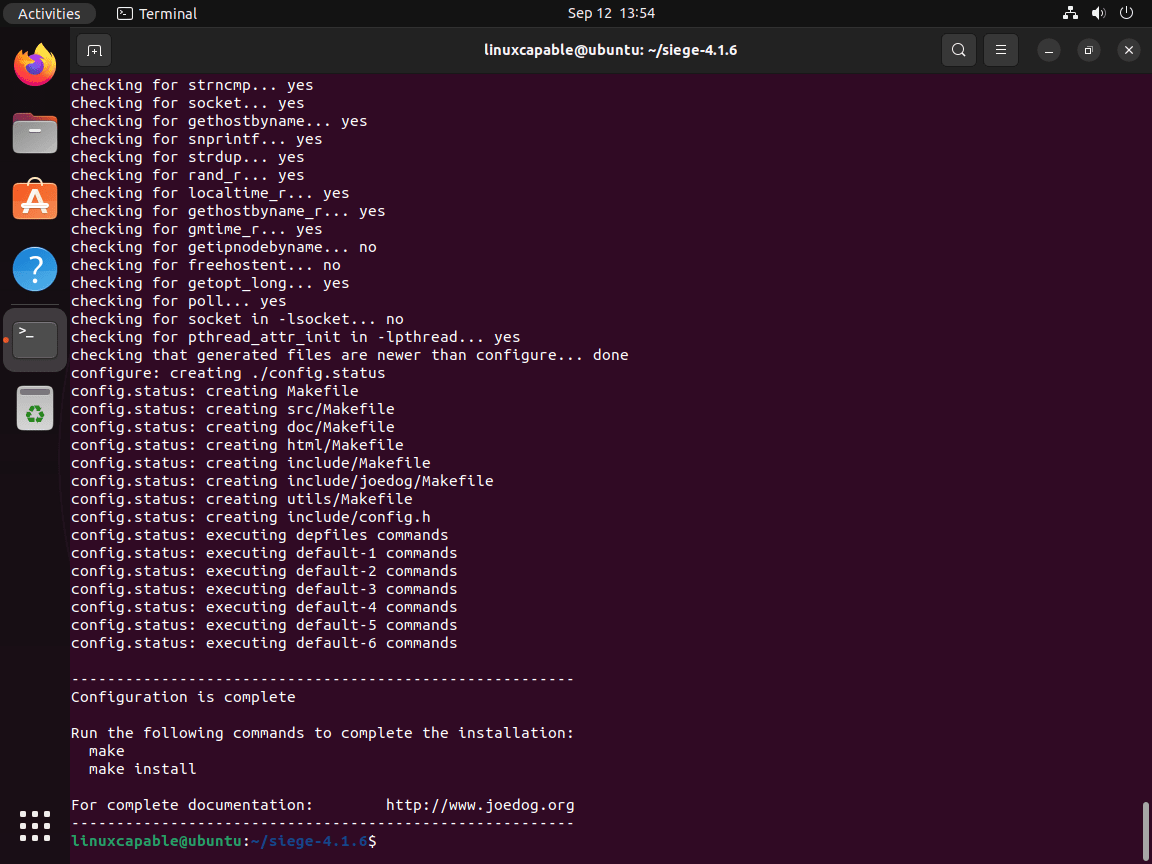
Memverifikasi Instalasi Pengepungan
Setelah instalasi, penting untuk memverifikasi bahwa Siege telah diinstal dengan benar. Selain itu, memeriksa versi yang diinstal dapat memberikan wawasan tentang kompatibilitasnya dengan fitur atau plugin tertentu dan memberi tahu Anda jika diperlukan pembaruan di masa mendatang.
Untuk memastikan versi Siege yang terinstal di sistem Anda, jalankan perintah berikut:
siege --version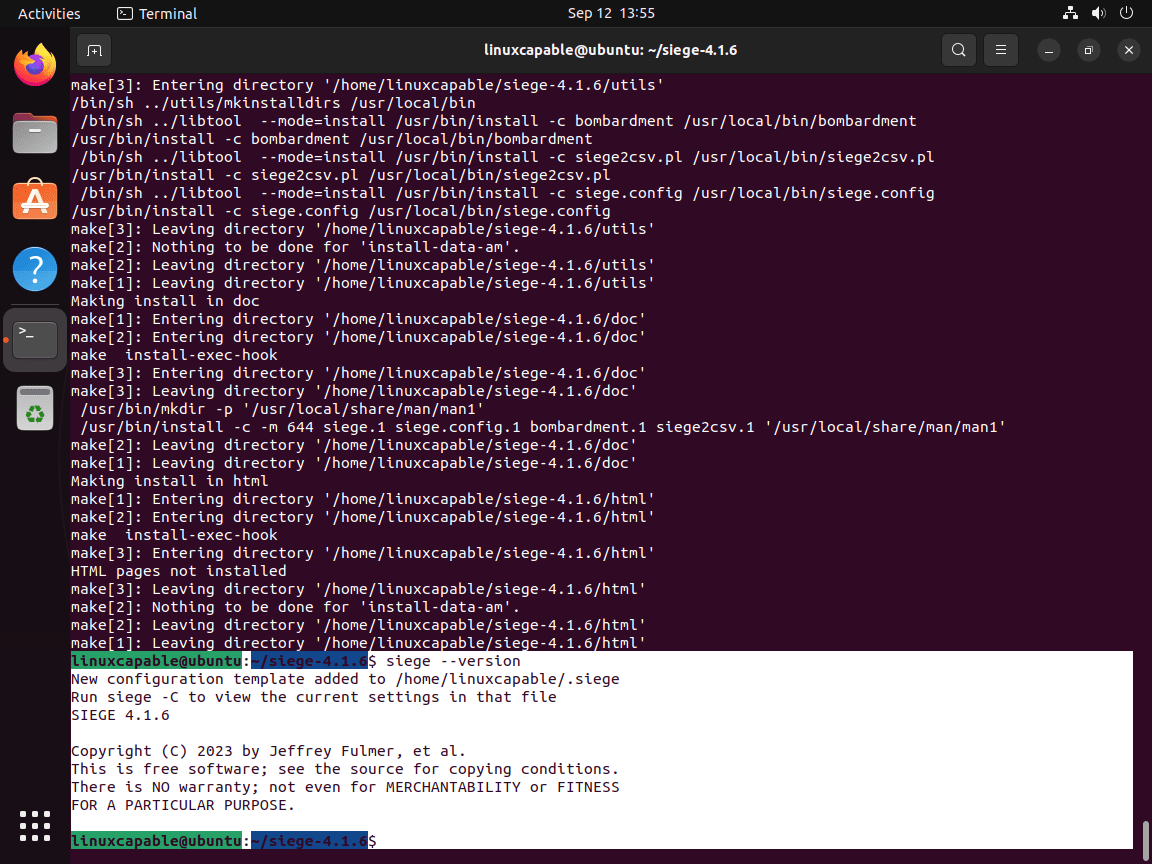
Konfigurasikan Pengepungan di Ubuntu
Mengonfigurasi Siege dengan benar sangat penting agar Siege dapat berfungsi secara optimal dan memanfaatkan kemampuannya sepenuhnya. Proses ini melibatkan modifikasi file konfigurasi Siege .siegerc, yang terletak di direktori home.
Menemukan File Konfigurasi Pengepungan
File Siegerc adalah aset utama, yang berfungsi sebagai pusat kendali untuk operasi Siege. Ini terdiri dari banyak sekali parameter yang menentukan perilaku alat. Parameter ini mencakup jumlah pengguna yang disimulasikan, penundaan antar permintaan, dan tingkat logging.
Mari kita mulai dengan menjelajahi file pengepungan yang ada. Anda dapat melakukannya dengan menjalankan perintah cat:
cat /etc/siege/siegercKonfigurasikan File Konfigurasi Pengepungan
Anda harus membuka file menggunakan editor teks untuk mengubah konfigurasi Siege agar selaras dengan kasus penggunaan spesifik Anda. Dalam panduan ini, kami akan menggunakan Nano karena kemudahan penggunaan dan kesederhanaannya.
Perintah di bawah ini memungkinkan Anda membuka file pengepunganc di editor teks nano:
sudo nano /etc/siege/siegercFile ini adalah harta karun berupa opsi yang dapat dikonfigurasi, namun kami akan fokus pada beberapa parameter yang lebih umum digunakan:
- verbose: Menentukan apakah keluaran detail ditampilkan (benar) atau tidak (salah).
- csv: Menunjukkan apakah keluaran harus dalam format CSV (benar) atau tidak (salah).
- bersamaan: Menentukan jumlah pengguna yang disimulasikan untuk uji beban.
- waktu: Menentukan durasi uji beban.
- penundaan: Menyetel waktu tunda antara setiap permintaan pengguna.
- internet: Mensimulasikan perilaku pengguna dengan memasukkan URL acak di situs web (benar) atau tidak (salah).
- benchmark: Memungkinkan Siege dijalankan sebagai alat benchmark (benar) atau tidak (salah).
Sebagai contoh, jika Anda ingin menyiapkan skenario di mana 25 pengguna disimulasikan, setiap pengguna mengirimkan permintaan setiap detik, dan pengujian berlangsung selama 1 jam, Anda akan mengubah parameter yang relevan sebagai berikut:
verbose = false
csv = true
concurrent = 25
time = 1H
delay = 1S
internet = false
benchmark = falseSetelah Anda membuat perubahan yang diinginkan, simpan dan keluar dengan menekan Ctrl+X, diikuti oleh Y untuk mengonfirmasi penyimpanan perubahan, lalu tekan Enter.
Uji Beban HTTP dengan Siege di Ubuntu
Sekarang setelah kita menginstal dan mengkonfigurasi Siege, mari kita jelajahi beberapa contoh praktis untuk memberi Anda gambaran konkret tentang cara kerja alat ini. Dalam demonstrasi ini, kami akan menguji server web Anda, menyimulasikan membanjirnya permintaan, tidak seperti serangan DDoS.
Ini bisa sangat berharga untuk memahami bagaimana situs web Anda akan menangani lalu lintas yang padat. Namun, dapatkan izin yang diperlukan dan gunakan alat ini secara bertanggung jawab. Idealnya mereka hanya digunakan di server Anda.
Situs Uji Beban BenchMark dengan Siege
Pertama, terapkan Siege untuk menguji situs web menggunakan jumlah pengguna simulasi default (juga dikenal sebagai “pekerja”), yaitu 25. Kami juga akan menetapkan durasi stress test menjadi satu menit. Hal ini dicapai dengan menggunakan flag -t 1m, seperti yang ditunjukkan pada perintah di bawah ini:
siege https://www.example.com -t 1mSetelah Anda menjalankan perintah ini, Siege akan memulai stress test, mensimulasikan 25 pengguna secara bersamaan mengirimkan permintaan ke situs Anda selama 1 menit. Setelah tes selesai, Siege akan menyajikan laporan detail hasilnya.
Ingatlah bahwa menjalankan pengujian untuk mendapatkan wawasan yang lebih bermakna dan akurat biasanya paling baik dilakukan selama 5 hingga 15 menit. Durasi 1 menit hanya untuk tujuan demonstrasi.
Untuk menambah jumlah pekerja, Anda dapat menggunakan tanda -c diikuti dengan jumlah yang diinginkan. Misalnya, untuk mensimulasikan 100 pekerja, gunakan flag -c 100:
siege https://www.example.com -c 100 -t 2m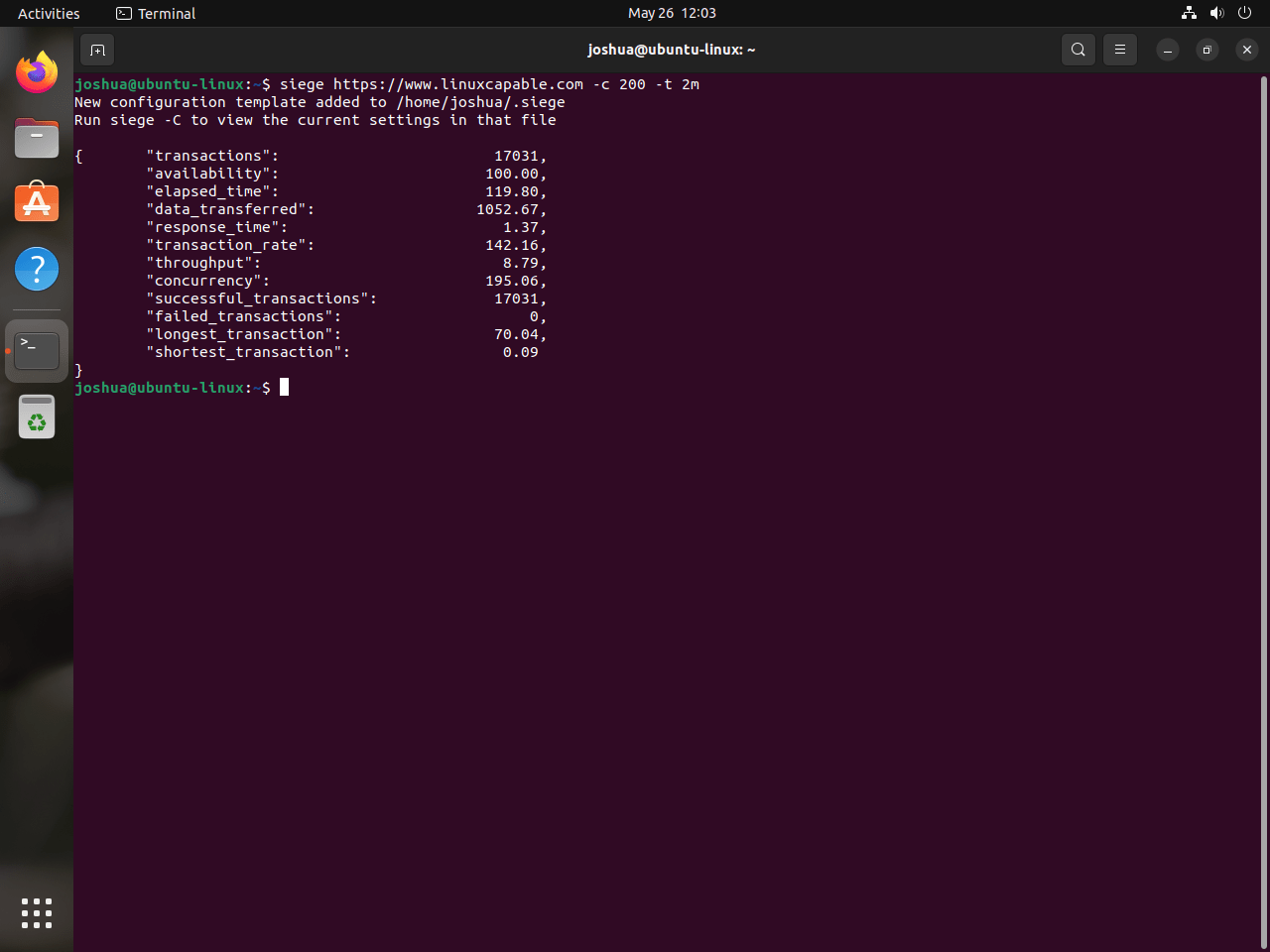
Stress Testing Beberapa Situs Web dengan Siege
Jika Anda seorang administrator sistem atau mengelola beberapa domain, Anda akan senang mengetahui bahwa Siege dapat menangani beberapa situs web secara bersamaan. Hal ini dapat dicapai melalui file konfigurasi /etc/siege/urls.txt, yang dapat digunakan Siege untuk menentukan situs web mana yang akan diuji stresnya.
Untuk mengkonfigurasi file ini, buka menggunakan nano:
sudo nano /etc/siege/urls.txtKemudian, masukkan URL situs web yang ingin Anda uji stresnya:
https://www.example.com
https://www.example2.com
http://192.168.50.1Untuk menyimpan perubahan ini dan keluar, tekan Ctrl+O, Enter, lalu Ctrl+X.
Terakhir, untuk memulai stress test di seluruh situs web tertentu, jalankan perintah berikut:
siege -f /etc/siege/urls.txtPerintah Pengepungan Tambahan di Ubuntu
Pengepungan bukan hanya tentang membombardir server Anda dengan permintaan; ini adalah alat serbaguna yang menyediakan banyak pilihan, memungkinkan Anda menyesuaikan pendekatan pengujian Anda. Dari mengontrol jumlah pengguna secara bersamaan hingga menyesuaikan penundaan di antara setiap permintaan, opsi perintah Siege memungkinkan Anda memodelkan berbagai skenario.
Bagian ini akan membiasakan Anda dengan perintah Siege tambahan yang dapat memberdayakan Anda untuk melakukan pengujian yang lebih bernuansa dan terperinci.
Mengontrol Penundaan Antara Permintaan dengan Pengepungan
Dengan Siege, Anda dapat memberikan penundaan di antara setiap permintaan pengguna untuk menyimulasikan perilaku pengguna yang lebih realistis. Hal ini memastikan bahwa permintaan tidak dikirim terus menerus tanpa jeda.
Misalnya pada perintah di bawah ini:
siege https://www.example.com -c 50 -d 5Siege diinstruksikan untuk melakukan stress test pada situs web tertentu dengan 50 pengguna secara bersamaan, sehingga menimbulkan jeda 5 detik di antara setiap permintaan pengguna.
Menyesuaikan Metode HTTP dan Header dengan Siege
Siege memungkinkan Anda menyesuaikan metode dan header HTTP stress test Anda. Misalnya, Anda mungkin ingin mengirim permintaan POST dengan header khusus. Bendera -H memungkinkan Anda mengatur header khusus, sedangkan opsi –method memungkinkan Anda mengatur metode HTTP. Inilah cara Anda dapat menggunakan opsi ini:
siege --method="POST" -H "Content-Type: application/json" https://www.example.comPada perintah di atas, kami menggunakan metode POST dan mengatur header Content-Type ke application/json untuk permintaan kami.
Hasil Logging dengan Siege
Anda mungkin ingin mencatat hasil stress test Anda untuk analisis atau pencatatan lebih lanjut. Siege dapat menulis hasil tes ke file log dengan -l pilihan:
siege -l https://www.example.comPerintah ini memberitahu Siege untuk mencatat hasil stress test. Secara default, Siege menulis log ke file bernama pengepungan.log di direktori home Anda.
Menutup Pikiran
Dengan Siege berhasil diinstal pada sistem Ubuntu Anda, Anda dapat secara efektif melakukan benchmark dan stress test pada server web Anda. Baik Anda memilih kenyamanan repositori default Ubuntu atau fleksibilitas instalasi langsung dari sumbernya, Siege menyediakan perangkat yang andal untuk memastikan aplikasi web Anda bekerja optimal saat dimuat. Perbarui Siege secara berkala untuk memanfaatkan fitur dan peningkatan baru, dan gunakan untuk menjaga stabilitas dan kinerja server web Anda.

